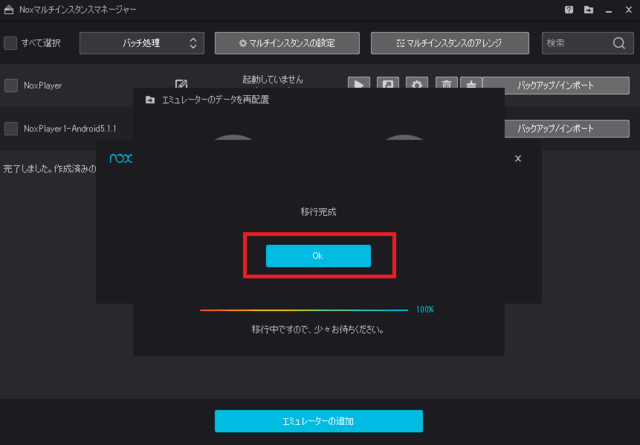【エミュレーターのデータの再配置】とはNoxPlayerのデータを移動させるということです。したがって、Cハードディスクドライブにインストールされている方やハードディスクの容量がフルになっている方はこちらのチュートリアルをしっかりと読み、お試しください。
1.マルチインスタンスマネージャーを開く
以下いずれの方法でマルチインスタンスマネージャーを開きます。
方法1:NoxPlayer画面の右側のツールバーにある【マルチプレイ】というアイコンをクリックする

方法2:
(古いバージョンの場合)【Muti-Drive】アイコンをクリックして、Noxプログラムを起動する

(新しいバージョンの場合)マルチインスタンスマネージャーを開く方法はこちら:
7025バージョン以降、「Noxマルチマネージャー」が「Noxウィジェット」へ調整されましたので、ご了承ください。
・「Noxウィジェット」を起動

・「マイアプリ」のページに入ったら、右の「多重起動」をタップすると、マルチマネージャーの画面になる

方法3:ショートカットキーのCtrl+6で開く
2.右上の角にあります【三本線】ボタンをクリックし、【エミュレーターのデータを再配置】
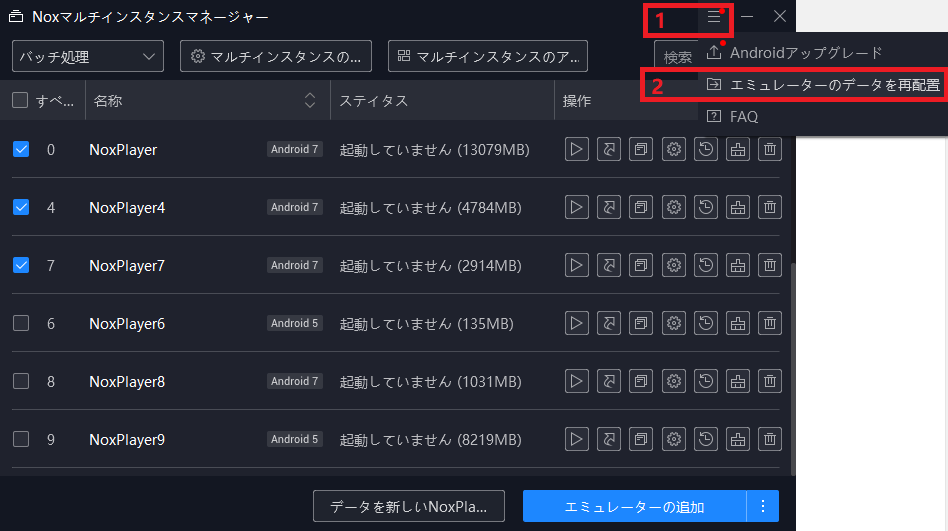
3.クリックをしましたら、次の図が表示されます。データの移動を行う前にPCに十分な電力が送られているかの確認をし、NoxPlayer・MuiltiDrive・PCのシャットダウンは行わないようお願い致します
※強制終了等を行った場合、データが破損する恐れがあります
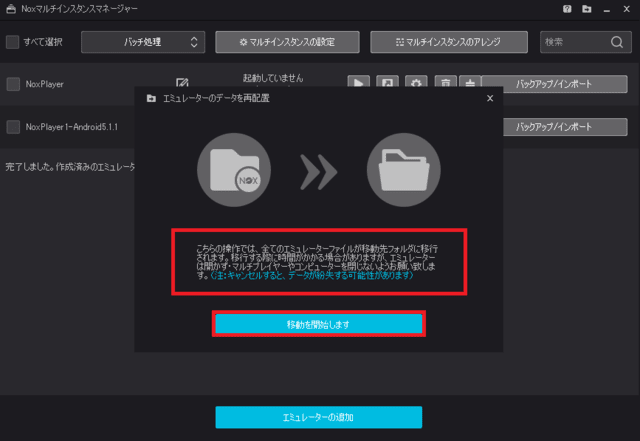
4.保存先フォルダを選択し、***をクリックしてフォルダを選択します
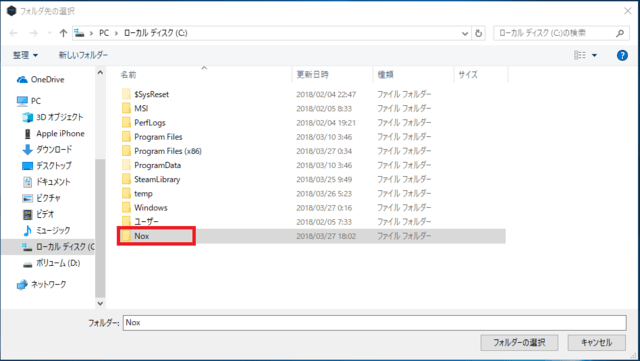
5.フォルダの移動を開始しましたら、NoxPlayer・MuiltiDrive・PCのシャットダウンは行なわず、終了致しますまでお待ちください。
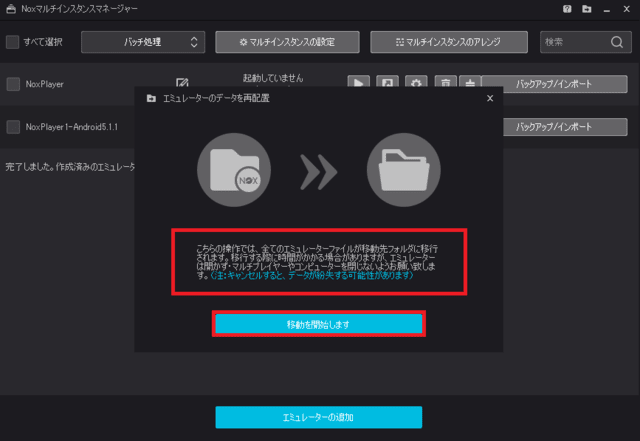
6.100%になりましたら、【OK】をクリックして下さい。